你想在WordPress中创建一个预订表单吗?
许多网站和企业依赖预订。如果你接受预约,那么预约表格可以帮助你安排更多的预约,提高你的利润。它还可以省去很多管理预订的耗时管理工作。
在本文中,我们将分享如何在WordPress中创建预订表单。
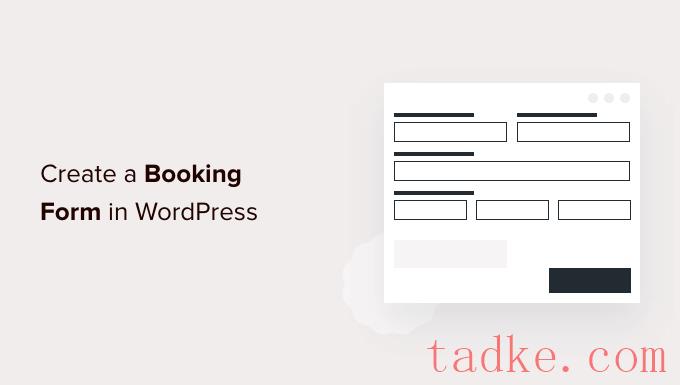
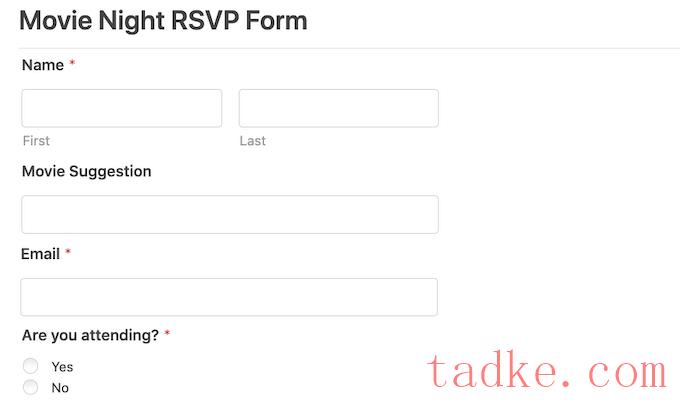
使用预订表单,您永远不会因为您不在旁边接电话而失去另一个客户。
预订表单还可以自动执行许多预订过程。这包括收取付款和向客户发送有用的提醒邮件。这可以提高客户体验的质量。它还可以帮你省去很多烦人的管理工作。
这就是说,让我们看看如何在WordPress中创建预订表单。我们将向您展示3种方法,所以只需点击下面的链接跳转到您喜欢的方法:
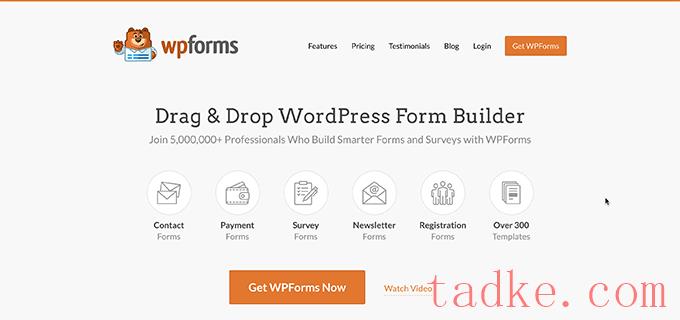
有800多个现成的模板可以帮助您开始。这包括事件规划模板、反馈表单和用户注册模板。
您甚至可以使用这些现成的表格为您的非营利网站收集捐款,或安排与潜在新客户的Zoom会议。
另外,WPForms与所有顶级电子邮件营销提供商集成。这使得向客户和员工发送通知和约会提醒电子邮件变得容易。
对于这篇文章,我们将使用WPForms Pro版本,因为它有一个完整的模板库,强大的插件,和多个支付提供商集成。
如果你正在寻找一个免费的表单生成器插件,也有一个WPForms Lite版本。它允许你创建简单的表单并接受Stripe支付,只是不包括所有的高级模板和集成。
首先,你需要安装并激活插件。如果你需要帮助,那么请参阅我们的指南如何安装WordPress插件。
激活WPForms后,转到WordPress仪表板中的WPForms»Settings。现在可以输入许可密钥。您将在WPForms帐户中找到此键。
接下来,您需要转到WPForms»Add New。首先,给您的预订表单起一个名字。
WPForms有许多不同的模板,因此您可以快速入门并构建各种表单。由于我们正在创建一个预订表单,因此选择侧边栏中的Event Planning类别是有意义的。
在这里,你可以找到订购婚礼鲜花、预订学校旅行、雇佣DJ以及介于两者之间的一切的模板。
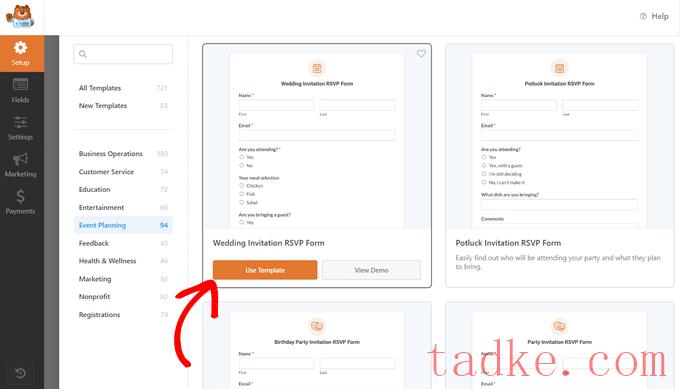
预览模板,点击它的‘View Demo’按钮。这将在新选项卡中打开模板。
当你找到一个你想使用的设计,点击橙色‘按钮。这将启动WPForms拖放编辑器。
在本教程中,我们将使用Online Event Registration RSVP表单。这个表单有一些字段,客户可以在其中键入他们的姓名和电子邮件地址。
它还询问访问者他们是如何听说您的活动的。这可以帮助您精确定位为您带来最多转换的营销渠道和来源。
您可以使用这些信息来计划您未来的营销活动,并吸引更多的人到您的预订表单。有关转换跟踪的更多信息,请参阅我们在WordPress中跟踪转换的终极指南。
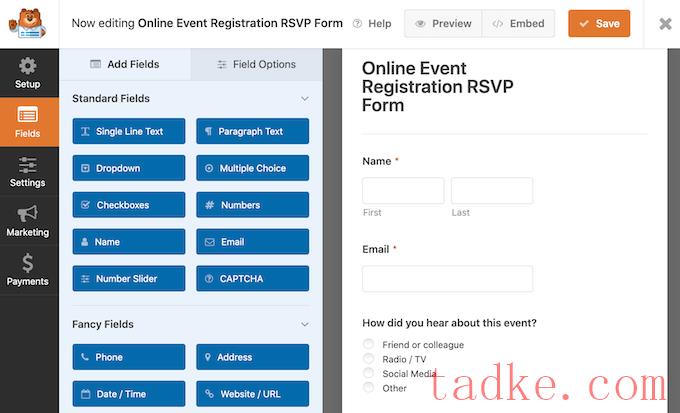
在线活动注册RSVP模板还允许访问者为单个预订添加多人。这对于经常吸引团体预订的活动来说是完美的,比如旅游或演出。
最后,客户可以使用下拉菜单选择参加您的活动的日期和时间。
所有这些字段都是完全可定制的。要编辑字段,只需点击一下即可。然后,侧边栏将更新以显示所选字段的所有设置。
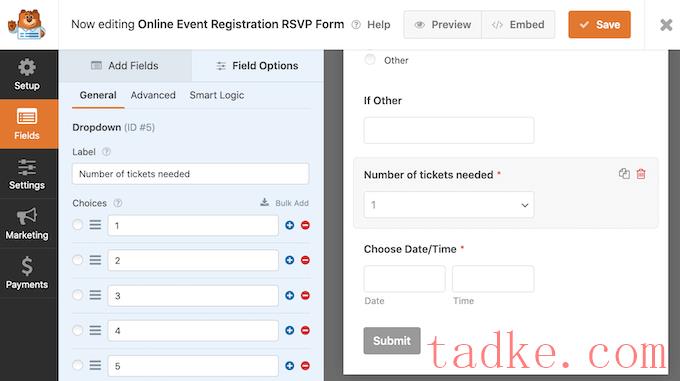
您还可以在您的预订表单模板中添加更多字段。如果尚未选中,则单击左侧菜单中的“添加字段”选项卡。
然后,只需将您选择的字段拖放到您的预订表单上。您还可以通过拖放来更改这些字段在表单中出现的顺序。
当您完成预订表单的编辑后,单击Save按钮。
现在您已经创建了预订表单,设置一些通知是很重要的。
每当有人填写预订表单时,WPForms默认会发送电子邮件给您的WordPress管理员。有时,您可能希望将这些电子邮件发送到不同的地址。你甚至可以给很多人发邮件。
使用WPForms很容易做到这一点。要编辑电子邮件通知,请单击左侧菜单中的设置。然后选择“通知”。
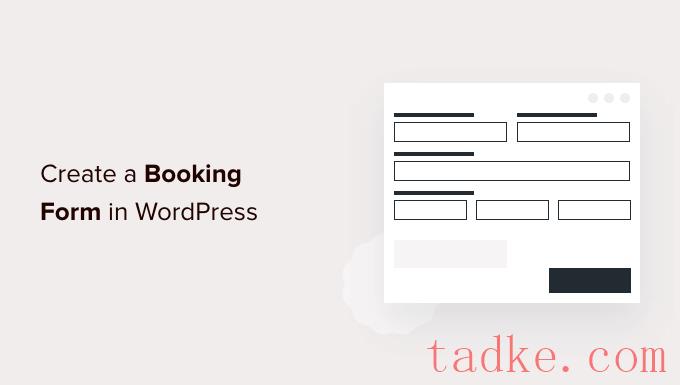
在这个屏幕上,找到’ Send To Email Address ‘字段。默认情况下,设置为{admin_email}。这是一个动态值,告诉WordPress使用链接到你的WordPress管理帐户的电子邮件地址。
你可以删除这个动态文本,并用任何其他电子邮件地址代替它。只需将新地址直接输入‘发送到电子邮件地址’字段。
如果你想给多人发邮件,那么每个地址之间用逗号分隔即可。
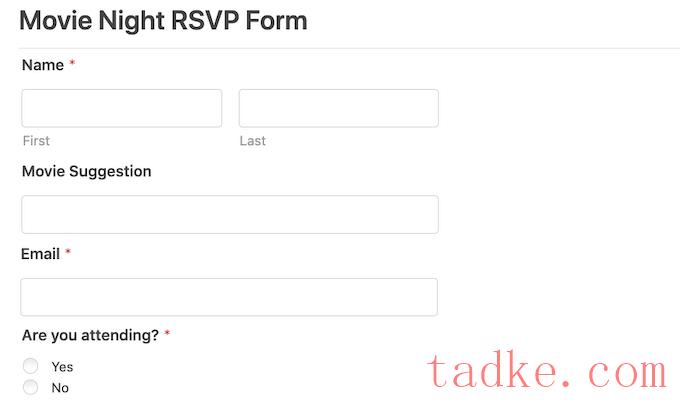
你需要确保从你的网站发送的所有邮件都进入收件人的电子邮件收件箱,而不是垃圾邮件文件夹。最好的方法是使用SMTP服务提供程序。有关更多细节,请参阅我们的指南如何解决WordPress不发送电子邮件的问题。
一旦你完成了你的WordPress预订表单,是时候发布它了。您可以创建一个新页面,也可以将此表单添加到您已经创建的页面中。
尽管如此,过程是完全相同的。只需打开您想要显示预订表单的网页。然后,点击黑色的+图标。
WPForms有自己的块,所以开始输入‘WPForms.’
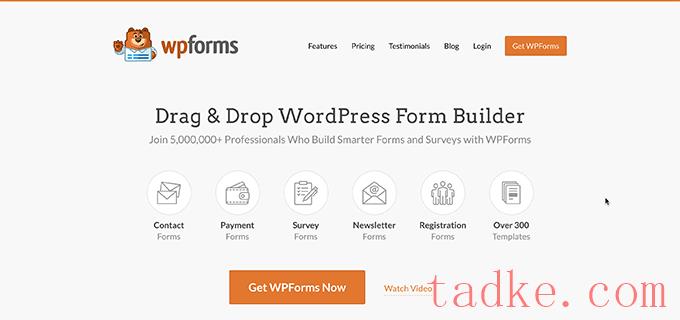
当此块出现时,将其添加到您的网页中。
在新的WPForms块中,单击下拉菜单并选择您刚刚创建的预订表单。
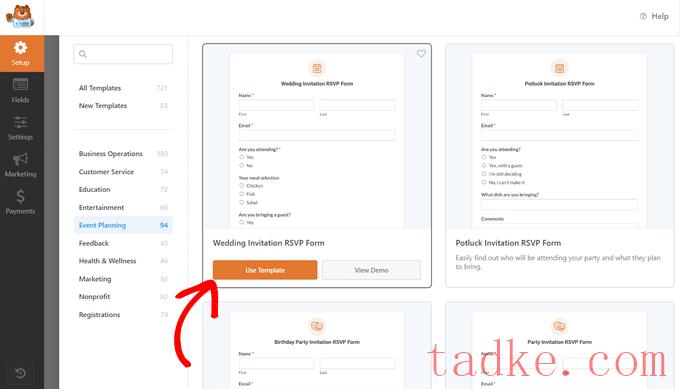
您现在可以更新或发布您的页面。
就是这样!访问您的网站,您现在应该看到您的预订表单在行动。
#10#
你需要做的第一件事是安装并激活Formidable Forms Lite,这是插件的免费版本。强大的形式生活作为基础的高级功能的专业版。要了解更多细节,请参阅我们关于如何安装WordPress插件的指南。
完成后,您需要转到Formidable»General Settings。然后,点击“点击手动输入许可密钥”链接。
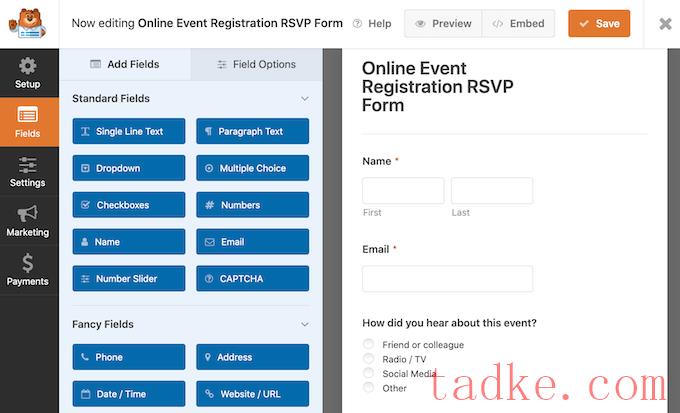
您将在您的Formidable Forms帐户的下载部分找到您的许可密钥。
您现在可以将您的许可证密钥粘贴到此框中,然后单击“保存许可证”按钮。
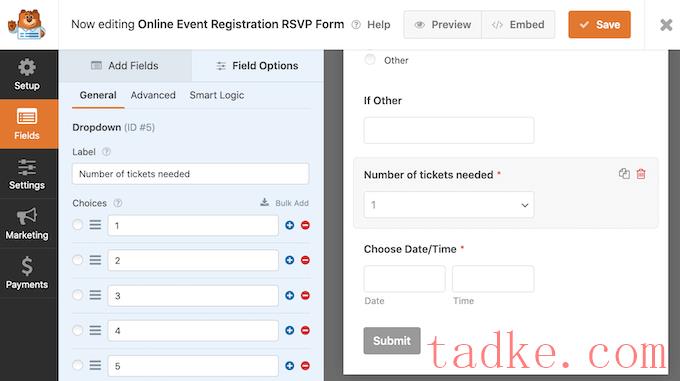
激活许可密钥后,从WordPress菜单中选择Formidable Forms。
然后,点击‘按钮。
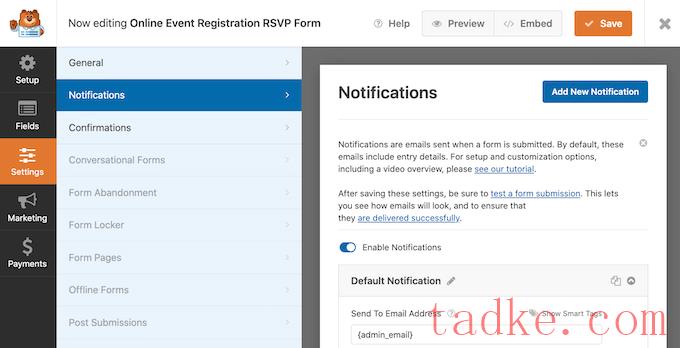
你现在可以选择你想要使用的模板了。由于我们正在构建预订表单,因此您可能需要关注Event Planning类别。
要查看该类别中的所有模板,请开始键入‘Event Planning’进入搜索区域。当出现Event Planning类别时,单击它。
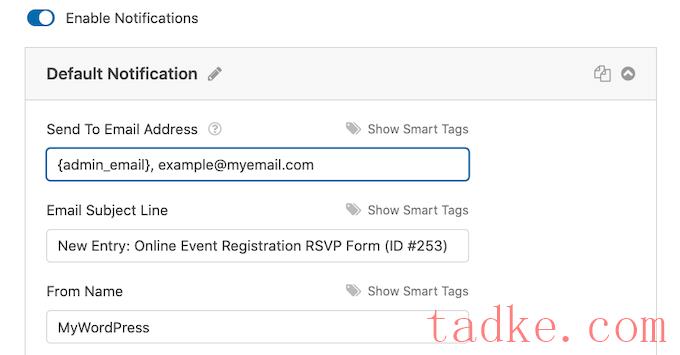
你现在可以选择你想要使用的模板了。我们正在使用‘Travel Booking’模板在我们所有的截图。
选择模板后,给它一个名字并输入描述。然后点击‘创建’按钮。这将在Formidable Forms编辑器中启动模板。
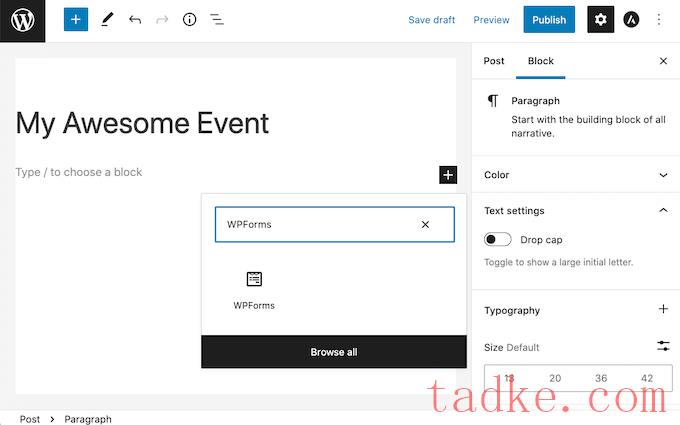
编辑一个字段,点击一下。然后,Formidable Forms侧边栏将显示所选字段的所有不同设置。
这个侧边栏也有不同的字段,您可以添加到您的表单。您可能希望使用这些字段从访问者那里收集更多信息或给他们选择。例如,您可以让他们要求一个有海景的房间,或者询问他们的饮食要求。
您还可以通过拖放来更改表单中每个字段的显示位置。
一旦你对你的设计满意,点击‘更新’来保存更改。
如果有人完成你的预订表格,那么你会想知道它!就像WPForms一样,在默认情况下,Formidable Forms会向你的WordPress管理员发送电子邮件。
如果你愿意,那么你可以告诉Formidable Forms将这些电子邮件发送到任何其他地址。你甚至可以将这些电子邮件发送到多个帐户。
要自定义这些默认电子邮件,请单击设置选项卡。然后选择‘Actions &通知# 8217;从左边菜单。
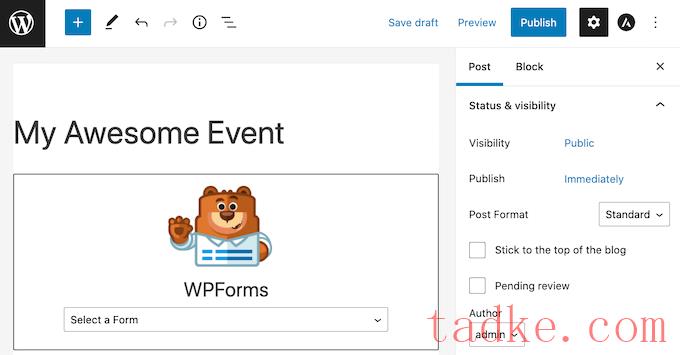
下一步,点击‘Send Email’图标。这将添加一个新部分,其中包含设置电子邮件通知所需的所有设置。这包括改变接收这些邮件的人,或者增加更多的人。
最后一步是将此预订表单添加到您的WordPress网站。
在屏幕的最上方,点击‘按钮。这将打开一个弹出窗口,您可以选择将此表单添加到现有页面,或创建一个新页面。
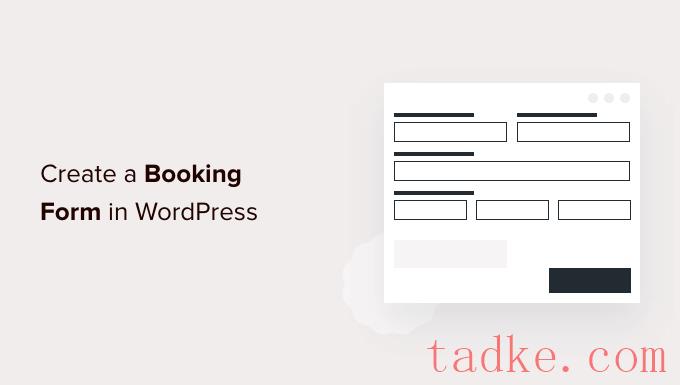
另一个选项是将此表单添加到小部件中。这是在主题的侧边栏或标题中显示预订表单的一种简单方法。
如果要将表单添加到小部件中,请单击Insert Manually选项。然后,Formidable Forms将显示一个短代码。现在可以复制此代码并将其粘贴到任何短代码块中。
我们希望这篇文章能帮助你学习如何在WordPress中创建一个预订表单。你可能还想学习如何创建电子邮件时事通讯,或者查看我们的商业网站必备WordPress插件列表。
和









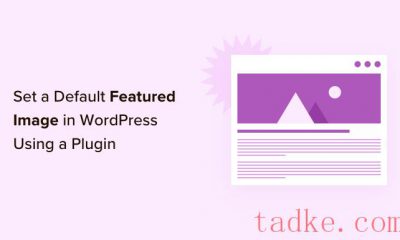



















RSS